Jak korzystać z funkcji WhatsApp Multi-Device na dowolnym smartfonie już teraz?
Opublikowany: 2021-07-26WhatsApp już jakiś czas temu ogłosił swoją długo oczekiwaną funkcję obsługi wielu urządzeń WhatsApp, a jej wdrażanie rozpoczęło się w publicznej wersji beta. Użytkownicy WhatsApp, którzy zapisali się do programu beta dla WhatsApp w sklepie Google Play i Apple App Store, zaczęli otrzymywać funkcję obsługi wielu urządzeń. Pozwala użytkownikom połączyć maksymalnie 4 urządzenia, na których mogą korzystać z usług WhatsApp bez połączenia telefonu z Internetem. Oto prosty przewodnik dotyczący korzystania z funkcji wielu urządzeń WhatsApp na smartfonie.

Funkcja obsługi wielu urządzeń WhatsApp jest wdrażana etapami i jest dostępna tylko dla użytkowników wersji beta zarejestrowanych w programie beta. Jeśli korzystasz ze zwykłej wersji WhatsApp, najpierw dołączysz jako beta tester. Użytkownicy WhatsApp na iOS mogą zarejestrować się w programie beta z tego miejsca, a użytkownicy Androida mogą się zarejestrować tutaj.
Jeśli program beta wykaże, że jest pełny, użytkownicy systemu iOS będą musieli albo poczekać z udostępnieniem funkcji obsługi wielu urządzeń w zwykłej wersji, albo kontynuować próbę zarejestrowania się w programie beta. Użytkownicy Androida mogą jednak ręcznie zainstalować apk w wersji beta z renomowanych źródeł, takich jak ApkMirror.com i cieszyć się funkcją wielu urządzeń.
Spis treści
Jak korzystać z funkcji wielu urządzeń WhatsApp na dowolnym smartfonie?
Upewnij się, że korzystasz z najnowszej wersji beta WhatsApp. Jeśli nie, najpierw zaktualizuj aplikację WhatsApp. Teraz otwórz WhatsApp na swoim smartfonie. Stuknij trzy kropki w prawym górnym rogu ekranu i wybierz „Połączone urządzenia”.
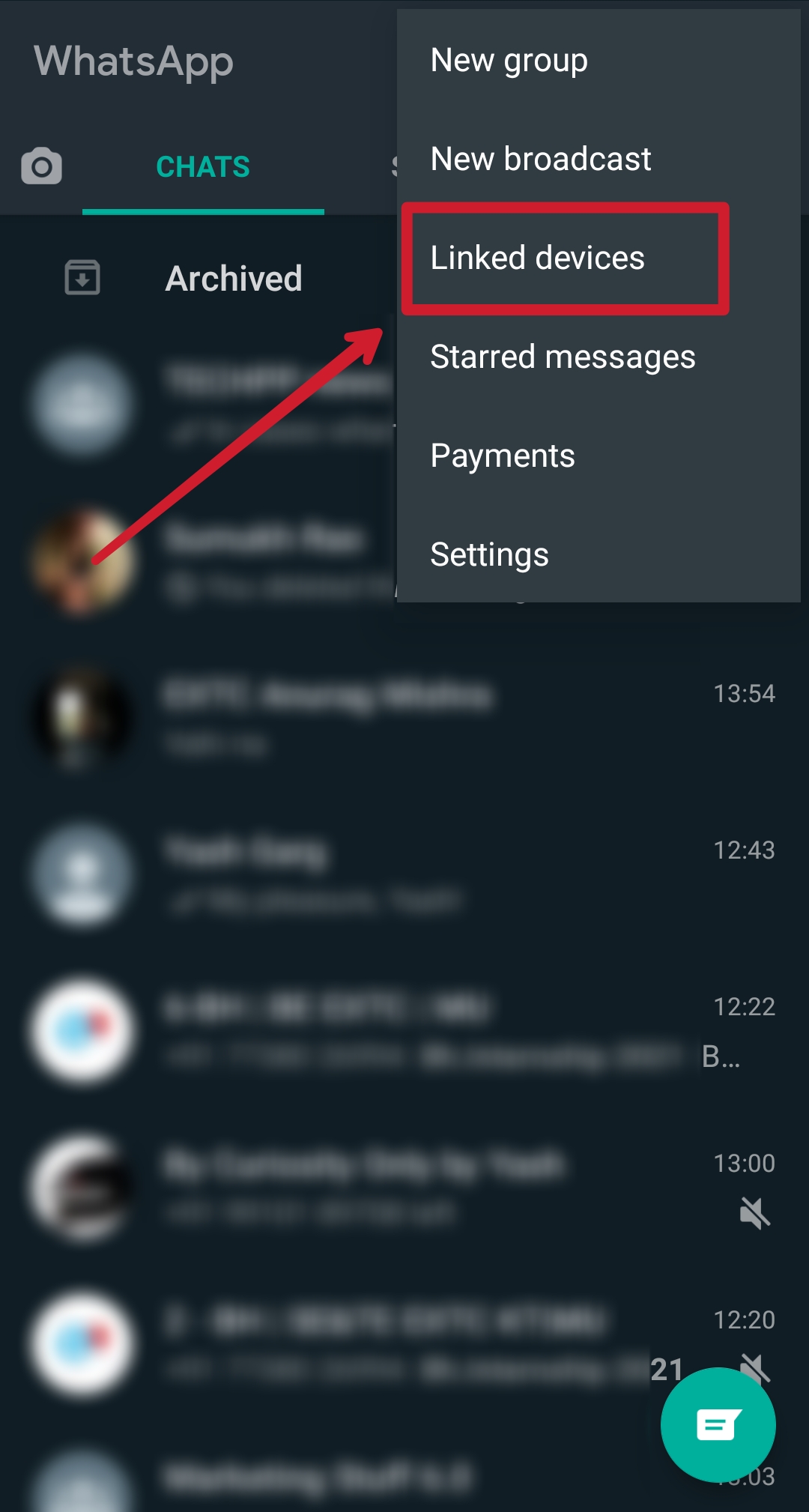
Zostaniesz powitany wyskakującym okienkiem „Wypróbuj nowe ulepszenia”, dotknij OK.
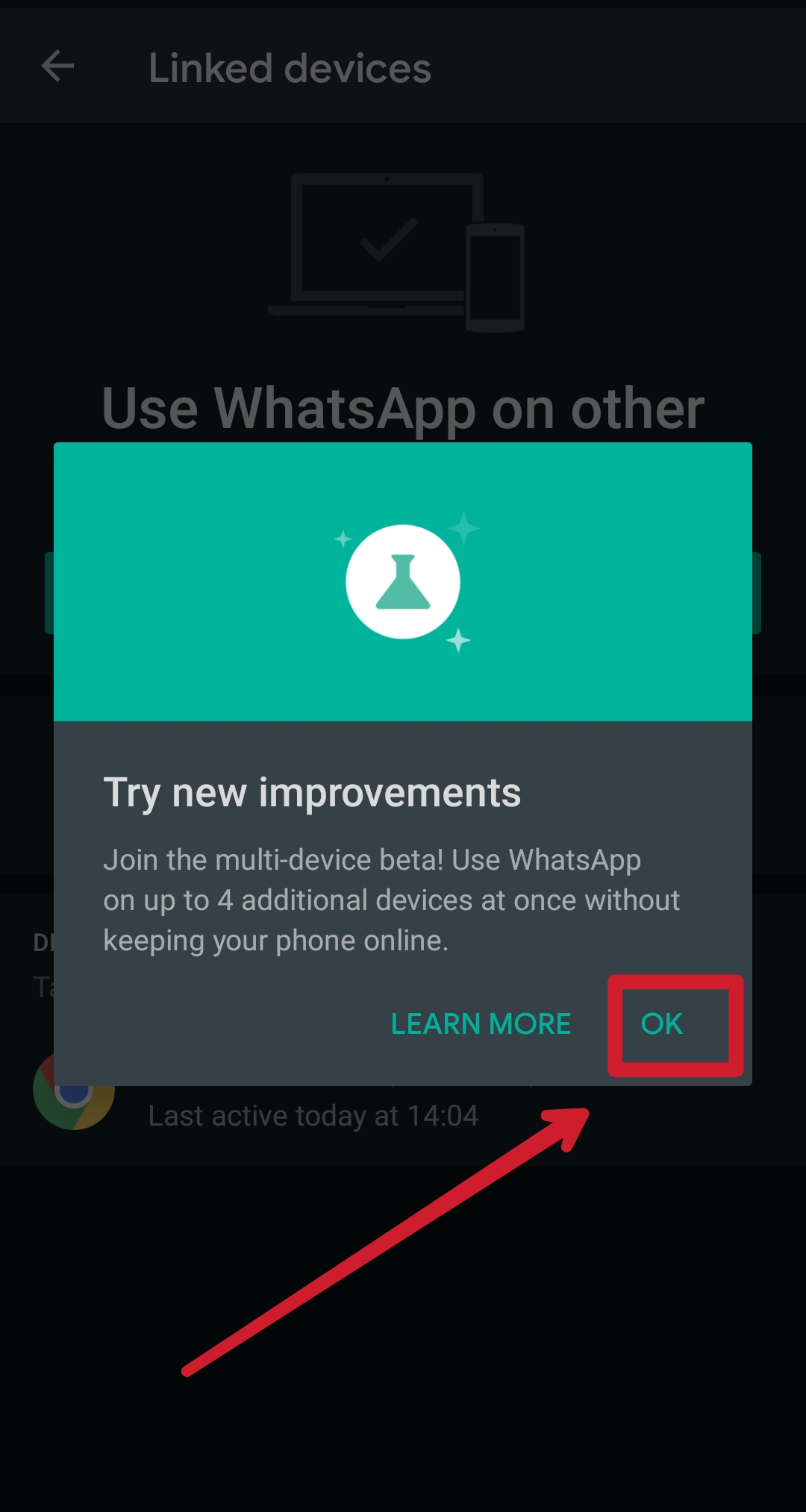
WhatsApp pokaże teraz urządzenia podłączone do Twojego smartfona przez WhatsApp Web. Aby włączyć funkcję wielu urządzeń, dotknij opcji „Wiele urządzeń w wersji beta”.
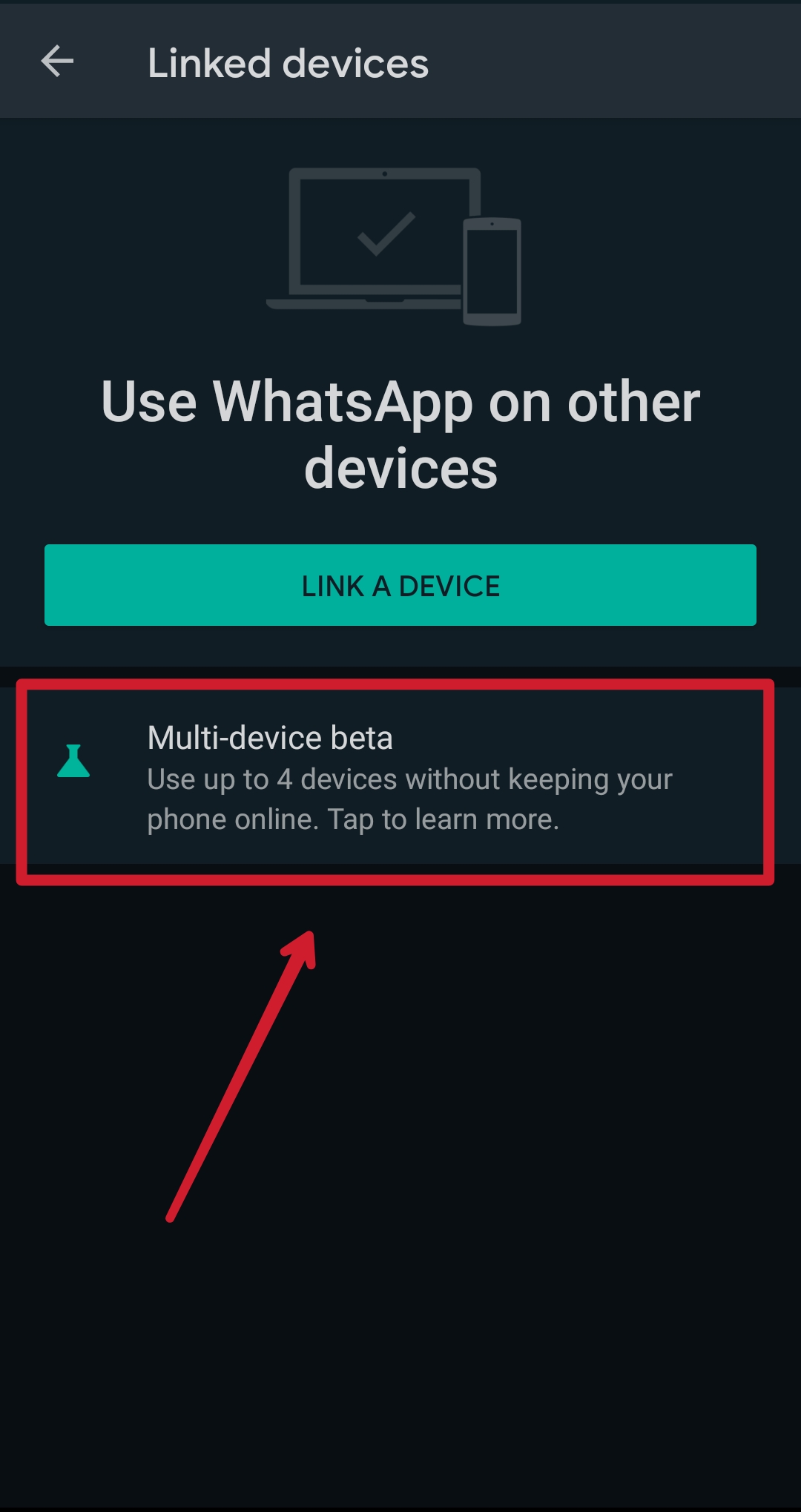
WhatsApp pokazuje krótki opis działania funkcji wielu urządzeń. Ważną kwestią, na którą należy zwrócić uwagę, jest to, że możesz podłączyć tylko 4 urządzenia internetowe WhatsApp (klient stacjonarny) do jednego smartfona. Oznacza to, że nadal nie możesz używać tego samego konta WhatsApp jednocześnie na dwóch oddzielnych smartfonach. Stuknij w przycisk „DOŁĄCZ DO BETA” na dole.
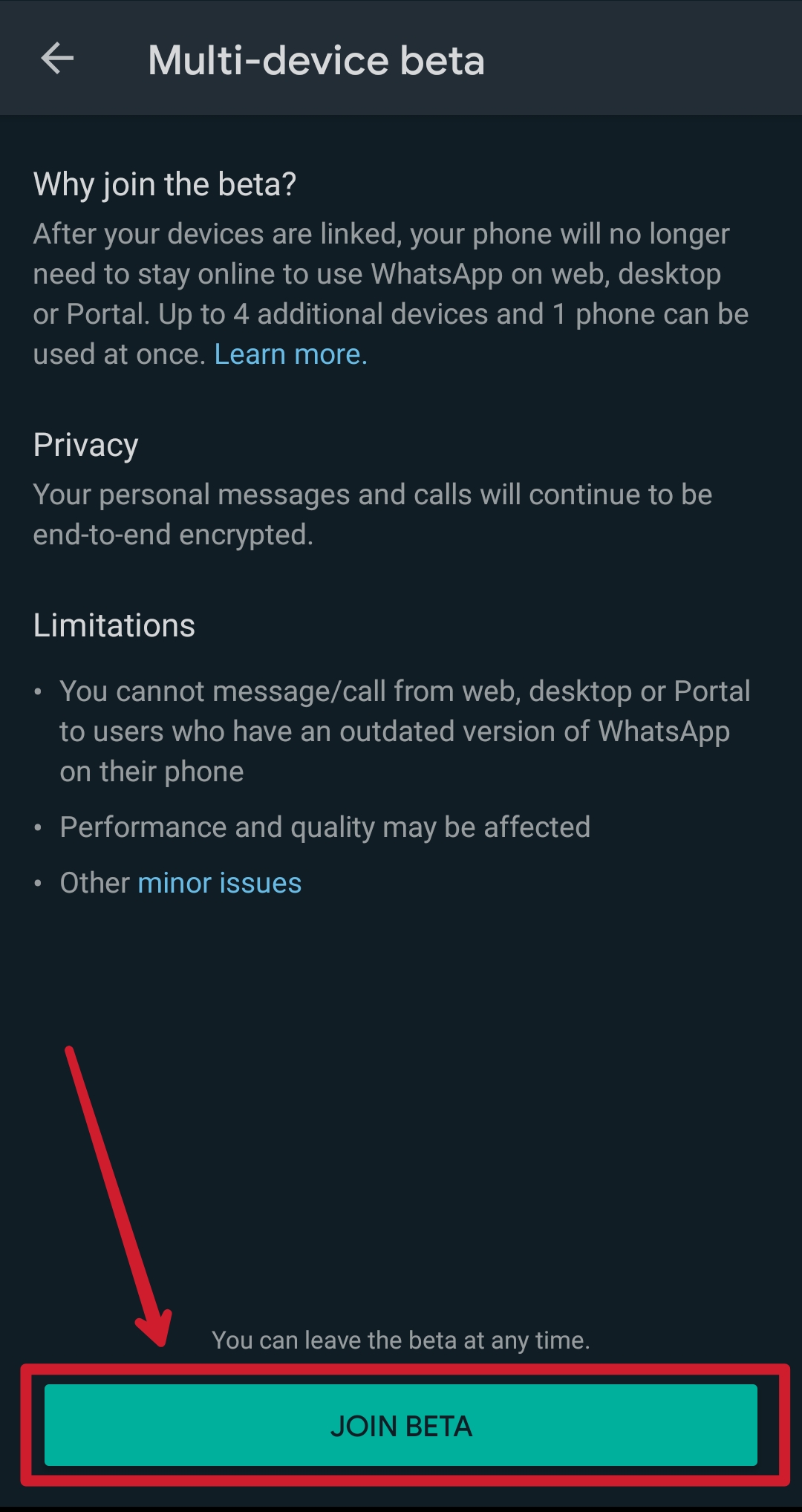
Pojawi się nowe wyskakujące okienko z informacją, że użytkownicy zostaną wylogowani ze wszystkich istniejących portali internetowych WhatsApp i będą musieli ponownie zeskanować kod QR na swoim kliencie stacjonarnym. Kliknij „Kontynuuj”. Pomyślnie włączyłeś funkcję WhatsApp Multi-Device na swoim koncie.
Powiązane: Jak korzystać z wielu kont WhatsApp na komputerze?
Jak połączyć urządzenie z funkcją WhatsApp Multi-Device?
Po włączeniu funkcji wielu urządzeń WhatsApp następnym krokiem jest połączenie komputera z kontem WhatsApp na smartfonie. Otwórz opcję „Połączone urządzenia” z trzech kropek w WhatsApp. Upewnij się, że stan wersji beta na wiele urządzeń to „Dołączono” na ekranie. Jeśli nie, powtórz powyższe kroki, aby najpierw włączyć tę funkcję.
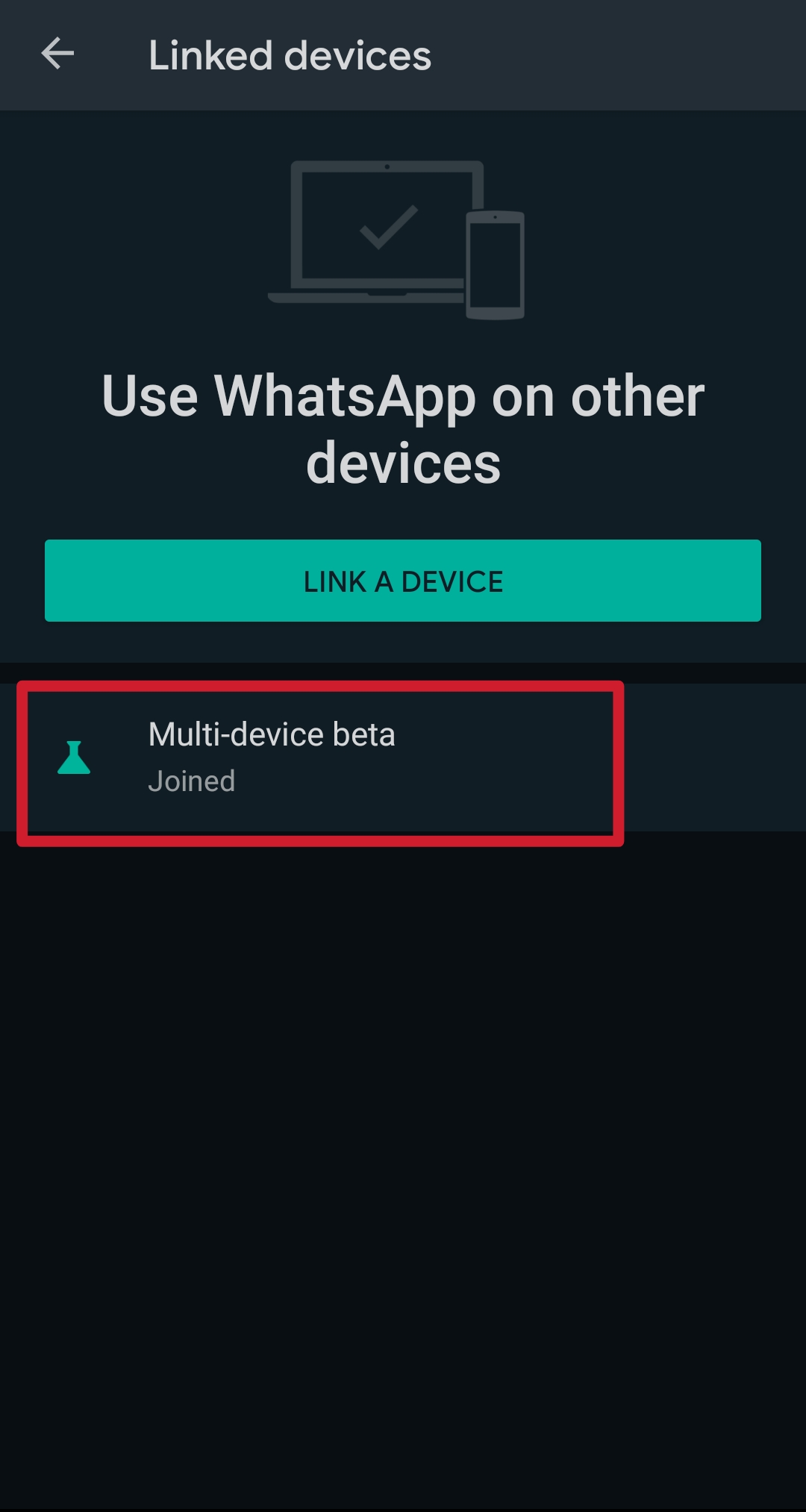
Otwórz web.whatsapp.com w dowolnej przeglądarce internetowej na swoim komputerze. Alternatywnie możesz również pobrać aplikację WhatsApp na komputer z systemem Windows lub macOS stąd. Proces łączenia zarówno wersji internetowej, jak i aplikacji komputerowej jest taki sam. Teraz zeskanuj kod QR wyświetlany na ekranie komputera za pomocą smartfona zarejestrowanego w WhatsApp.
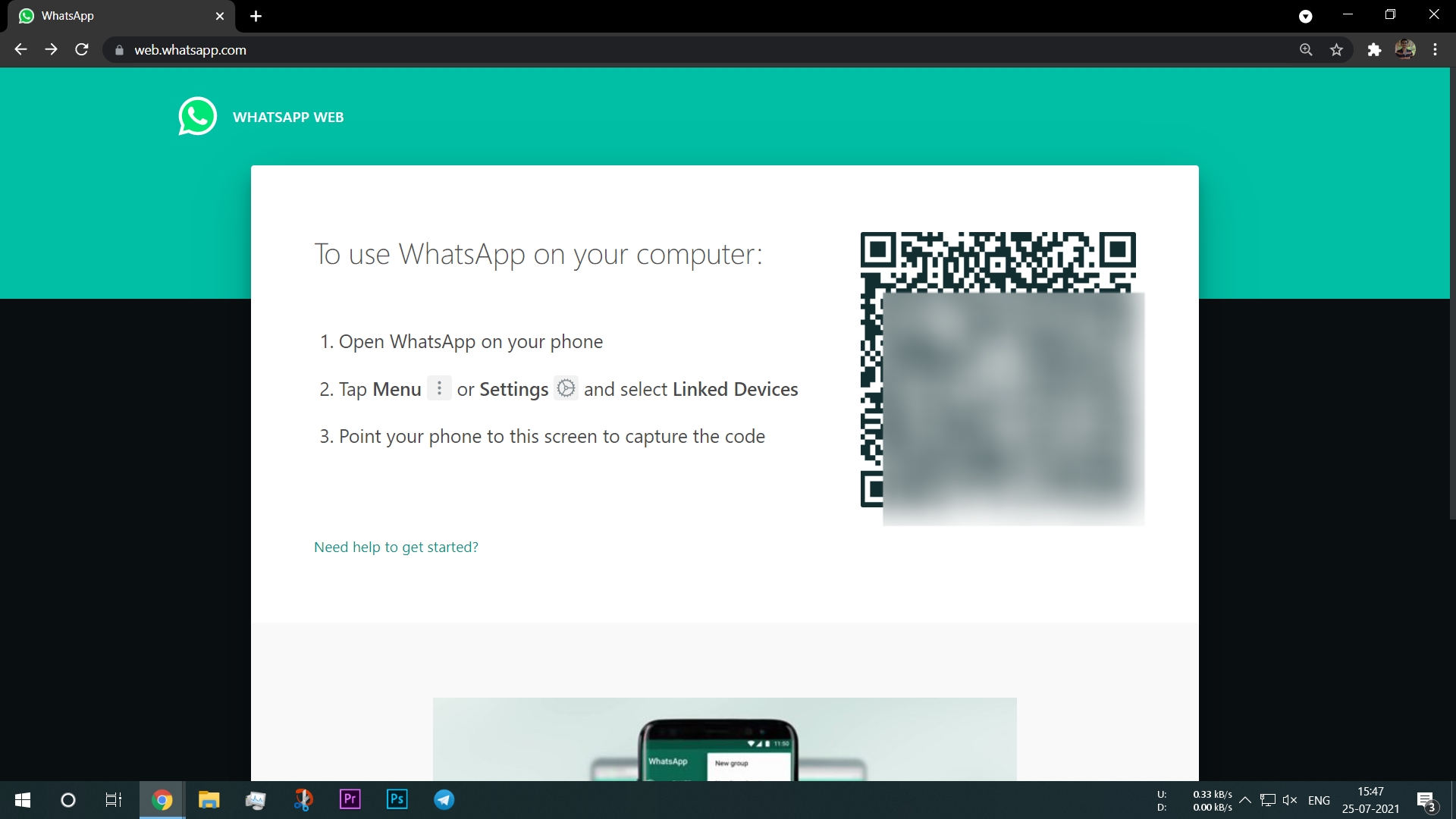
Uwaga – należy używać skanera w opcji „Połączone urządzenia” w aplikacji WhatsApp na smartfonie. Zwykły skaner kodów QR w tym przypadku nie zadziała.
Twoje konto WhatsApp na komputerze zostało pomyślnie połączone i możesz nadal korzystać z usług WhatsApp, nawet gdy Twój telefon nie jest podłączony do Internetu.
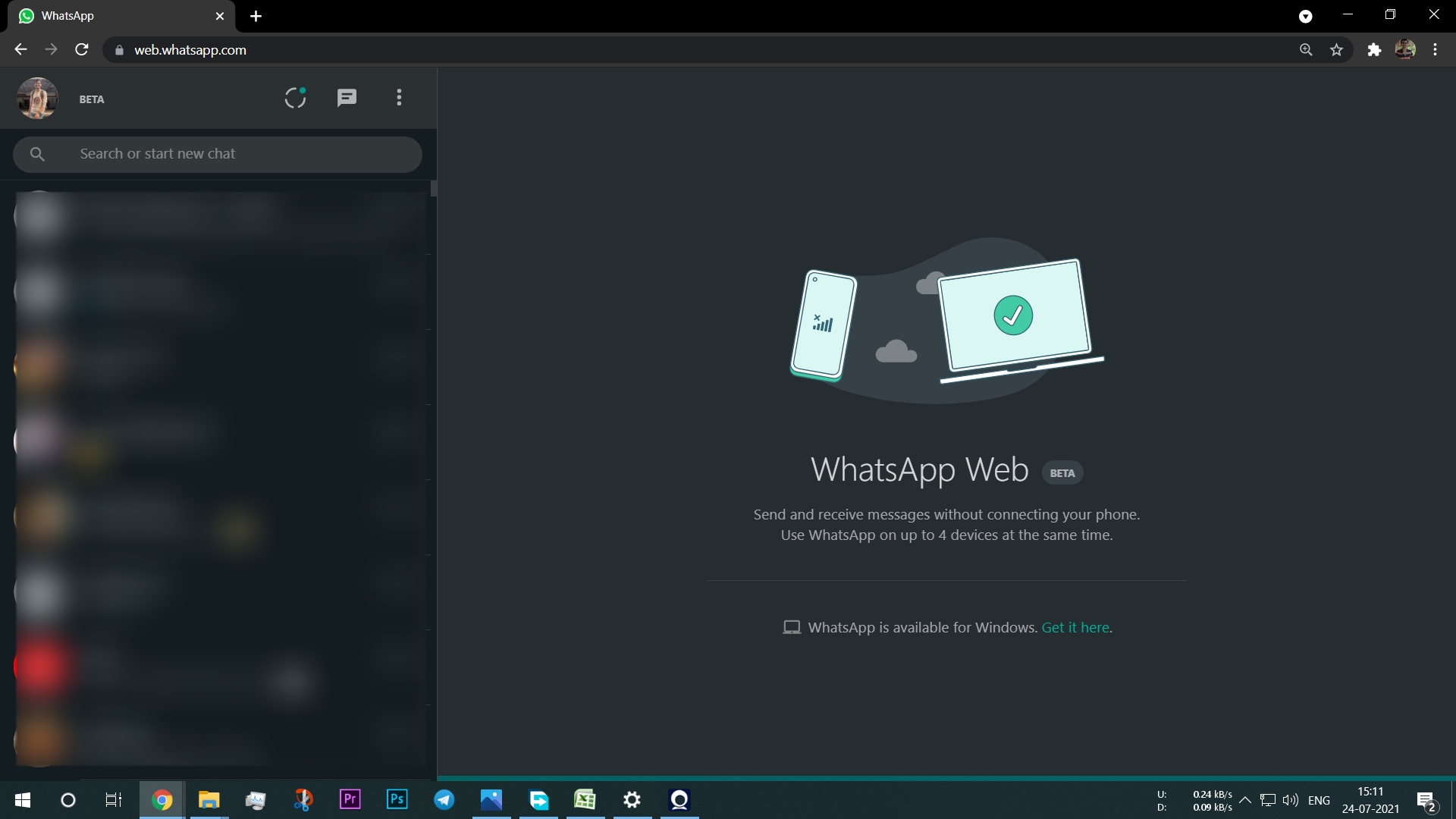
Nowe funkcje w obsłudze wielu urządzeń WhatsApp
1. Oddzielne usuwanie wiadomości na poszczególnych urządzeniach
Wcześniej, gdy usuniesz wiadomość w WhatsApp Web, zostanie ona również usunięta ze smartfona i na odwrót. Ale teraz, dzięki funkcji wielu urządzeń, każde połączone urządzenie jest traktowane jako osobne urządzenie. Usunięcie czatu lub wiadomości na połączonym urządzeniu, takim jak komputer, nie spowoduje usunięcia tego samego z telefonu i na odwrót. Jeśli chcesz usunąć wiadomość ze wszystkich połączonych urządzeń, konieczne będzie ręczne usunięcie ich na każdym urządzeniu.

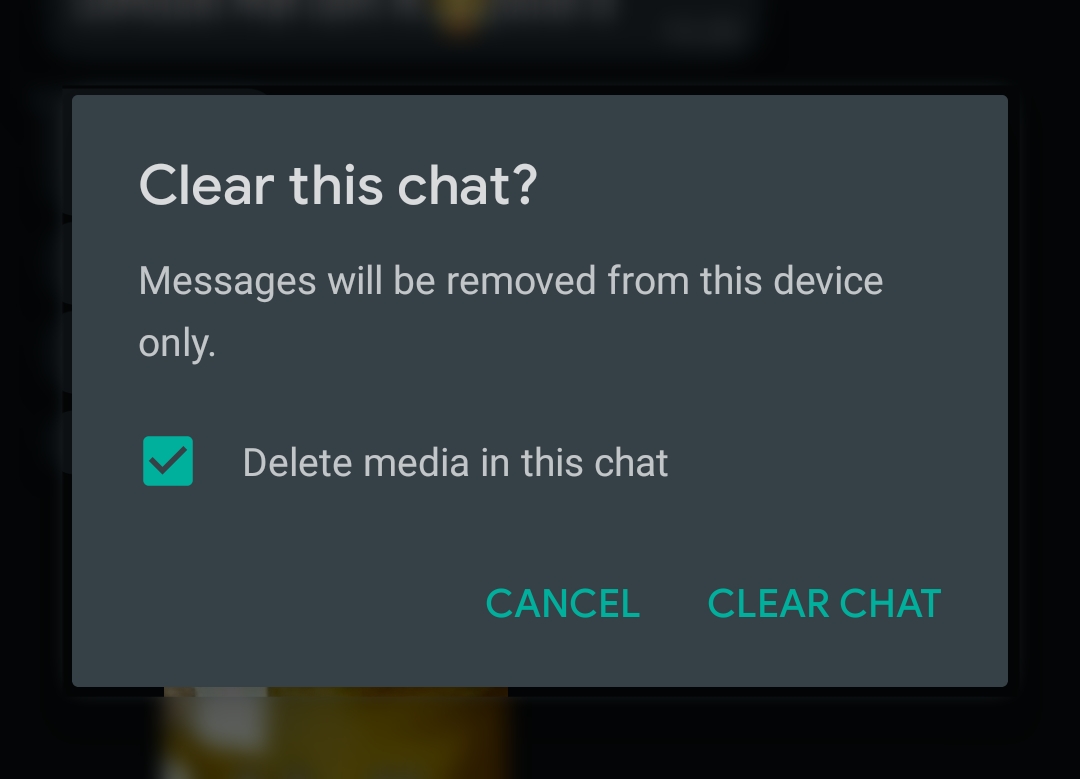
Nie dotyczy to jednak opcji „Usuń dla wszystkich”. Jeśli usuniesz jakąkolwiek wiadomość, używając opcji usuwania dla wszystkich, to samo będzie widoczne na każdym połączonym urządzeniu z Twoim kontem WhatsApp.
Powiązane: „Łącze połączeń” WhatsApp: jak tworzyć, udostępniać i dołączać do połączeń połączeń
2. Zarchiwizowane czaty po staremu
WhatsApp udostępnił niedawno nowy sposób archiwizowania czatów, w którym zarchiwizowane czaty pozostają zarchiwizowane nawet po otrzymaniu nowej wiadomości na czacie. Jednak po połączeniu komputera za pomocą wielu urządzeń czaty są archiwizowane w starym stylu. Oznacza to, że gdy zarchiwizujesz czat na połączonym komputerze, zostanie on ukryty tylko tymczasowo i ponownie pojawi się na liście, gdy w tym zarchiwizowanym czacie zostanie odebrana nowa wiadomość.
Dotyczy to tylko połączonego urządzenia, a nowsza opcja archiwizacji pozostaje nienaruszona na smartfonie. Zarchiwizowanie czatu na połączonym urządzeniu spowoduje również zarchiwizowanie tego samego czatu wszędzie.
3. Przeszukuj starsze wiadomości do 3 miesięcy
Po połączeniu komputera ze smartfonem wiadomości starsze do 3 miesięcy są synchronizowane na Twoim kliencie stacjonarnym. Możesz wyszukiwać te wiadomości, usuwać je, kopiować itp. bez połączenia telefonu z Internetem. Wiadomości starsze niż 3 miesiące nie są obecnie widoczne na połączonym urządzeniu. Starsze czaty nadal są dostępne na Twoim głównym urządzeniu.
Często zadawane pytania dotyczące funkcji WhatsApp dla wielu urządzeń
1. Jak usunąć połączone urządzenie z funkcji wielu urządzeń WhatsApp?
Możesz usunąć dowolne połączone urządzenie zarówno ze smartfona, jak i z połączonego urządzenia.
2. Jak usunąć urządzenie połączone z WhatsApp za pomocą smartfona?
Otwórz WhatsApp na smartfonie i przejdź do Połączone urządzenia z menu z trzema kropkami. Spowoduje to wyświetlenie wszystkich połączonych urządzeń Twojego konta WhatsApp. Stuknij urządzenie, które chcesz usunąć lub odłączyć. Teraz wybierz opcję Wyloguj. Spowoduje to usunięcie dostępu do Twojego konta WhatsApp z tego połączonego urządzenia.
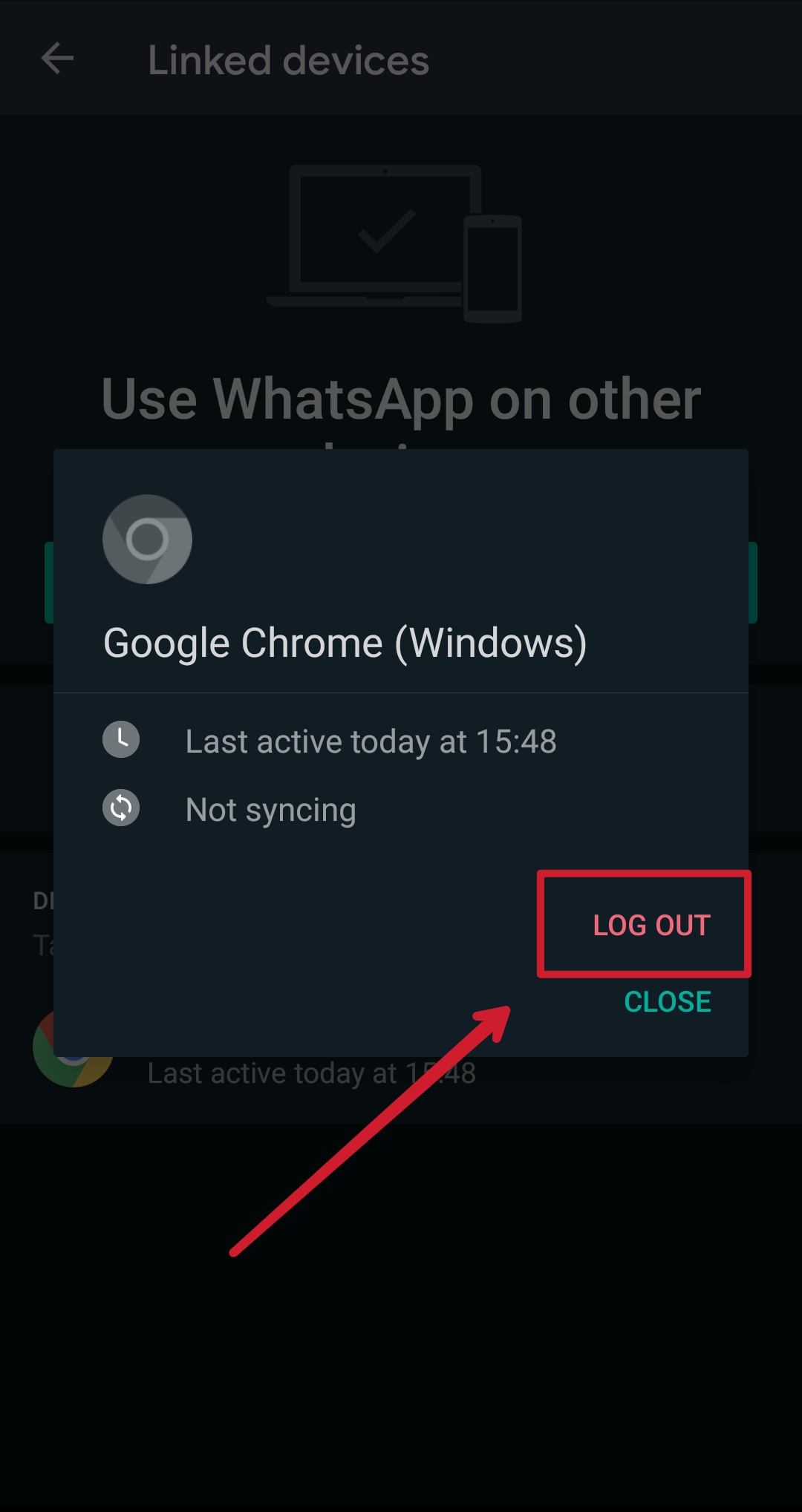
3. Jak usunąć połączone urządzenie na komputerze?
Aby usunąć połączone urządzenie bezpośrednio z komputera, otwórz web.whatsapp.com w połączonej przeglądarce lub otwórz aplikację WhatsApp na swoim komputerze. Kliknij trzy kropki w prawym górnym rogu listy czatów. Teraz kliknij opcję Wyloguj. Spowoduje to natychmiastowe odebranie dostępu do Twojego konta WhatsApp z tego połączonego urządzenia.
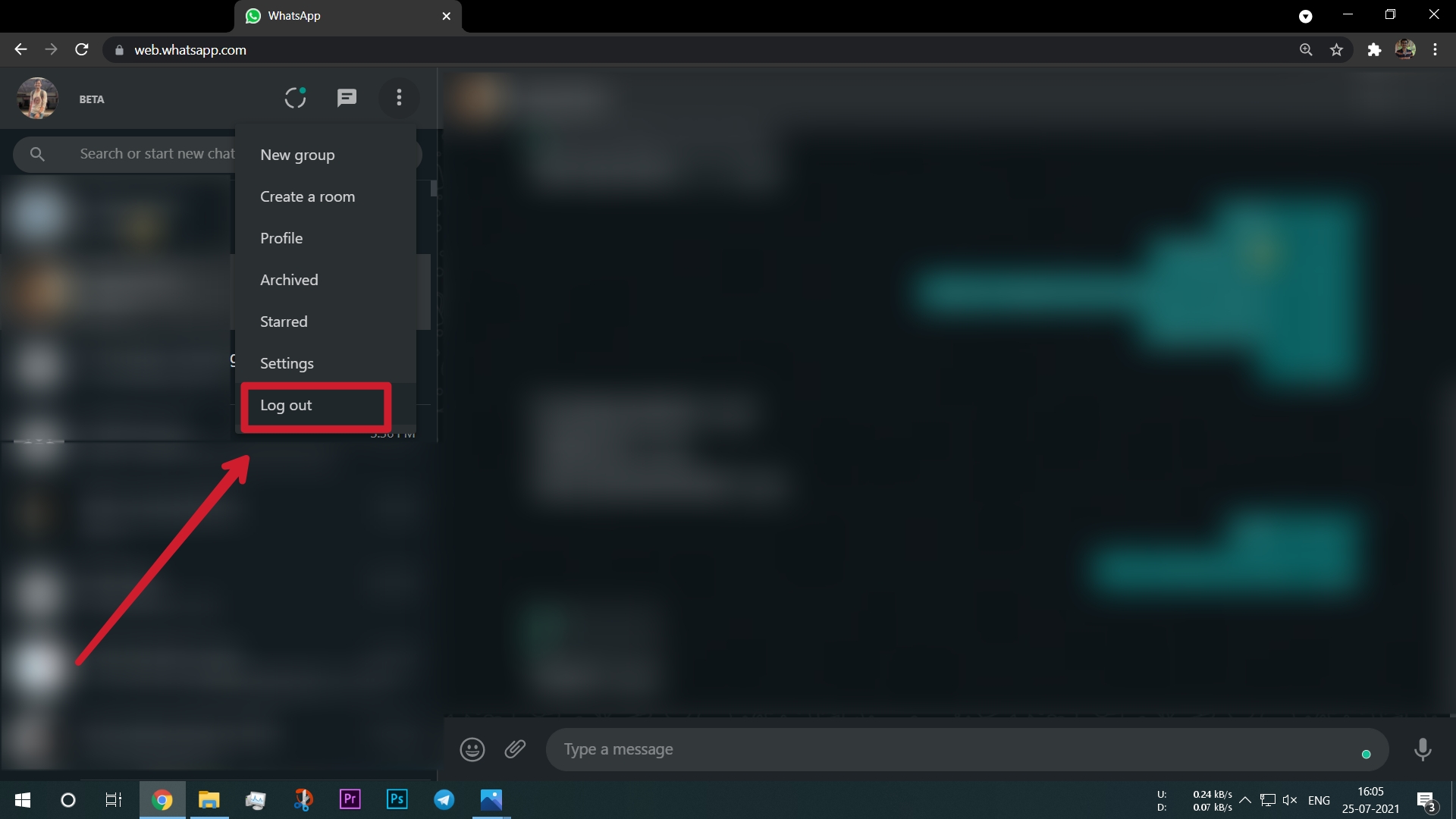
4. Co to jest funkcja wielu urządzeń WhatsApp?
Funkcja wielu urządzeń WhatsApp pozwala użytkownikom połączyć 4 oddzielne komputery z ich kontem WhatsApp. Korzystając z tej funkcji, możesz korzystać z usług WhatsApp na swoim komputerze nawet wtedy, gdy Twój telefon nie ma aktywnego połączenia z Internetem.
5. Czy możemy używać WhatsApp na dwóch różnych smartfonach za pomocą funkcji wielu urządzeń Whatsapp?
Nie możesz używać tego samego konta WhatsApp na dwóch różnych urządzeniach, korzystając z nowej funkcji wielu urządzeń WhatsApp. Obecnie obsługuje tylko klientów stacjonarnych, tj. WhatsApp Web, dla systemów komputerowych. Prawdziwa obsługa wielu urządzeń to coś, co WhatsApp może uwzględnić w przyszłych aktualizacjach wersji beta.
6. Czy funkcja WhatsApp dla wielu urządzeń obsługuje połączenia głosowe?
Nie, funkcja WhatsApp dla wielu urządzeń nie obsługuje jeszcze połączeń głosowych ani wideo. Firma wspomina również o braku tej funkcji w informacjach o łatce podczas rejestracji w becie na wiele urządzeń. Jest to rzeczywiście kolejna bardzo oczekiwana nadchodząca funkcja, której użytkownicy oczekują od WhatsApp.
7. Czy połączone urządzenia w WhatsApp na wielu urządzeniach są szyfrowane end-to-end?
Tak, szyfrowanie end-to-end jest zachowywane na wszystkich połączonych urządzeniach dzięki funkcji wielu urządzeń WhatsApp.
8. Czy możemy publikować aktualizacje statusu WhatsApp za pomocą wielu urządzeń Whatsapp?
Nie, nie możesz publikować aktualizacji statusu za pomocą funkcji WhatsApp dla wielu urządzeń. Aktualizacje statusu można publikować tylko z zarejestrowanego smartfona.
9. Jak uzyskać funkcję WhatsApp dla wielu urządzeń bez wersji beta?
Funkcja obsługi wielu urządzeń WhatsApp jest dostępna tylko dla użytkowników aplikacji beta w publicznej wersji beta. Na razie nie można uzyskać do niego dostępu ze stabilnej wersji, a użytkownicy będą musieli poczekać na oficjalne wydanie w stabilnej wersji, jeśli nie chcą dołączyć lub zainstalować wersji beta WhatsApp.
